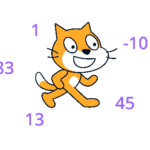ゲームに制限時間があると、制限時間がないときに比べてゲームらしさが出ます。
この記事では、制限時間のつくりかたについてわかりやすく説明します。
残り時間の完成図
残り時間の完成図はこんな感じです。
では早速作っていきましょう!
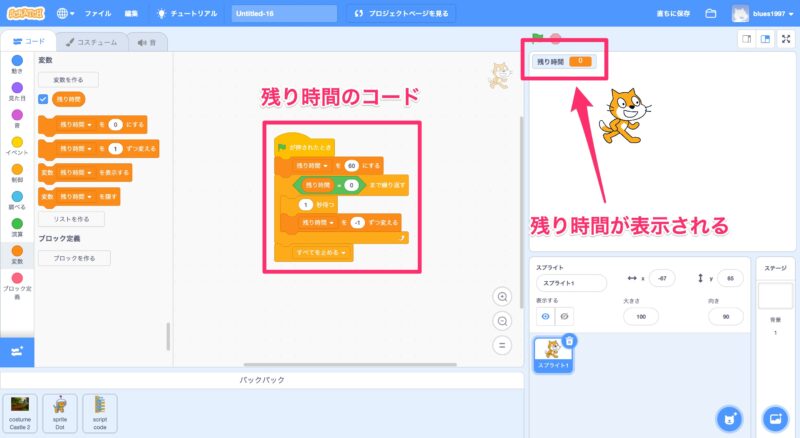
残り時間という変数をつくろう
残り時間をつくっていきましょう。
残り時間は変数をつくることで定義することができます。
「変数」をクリックしてから、「変数を作る」をクリックしてください。
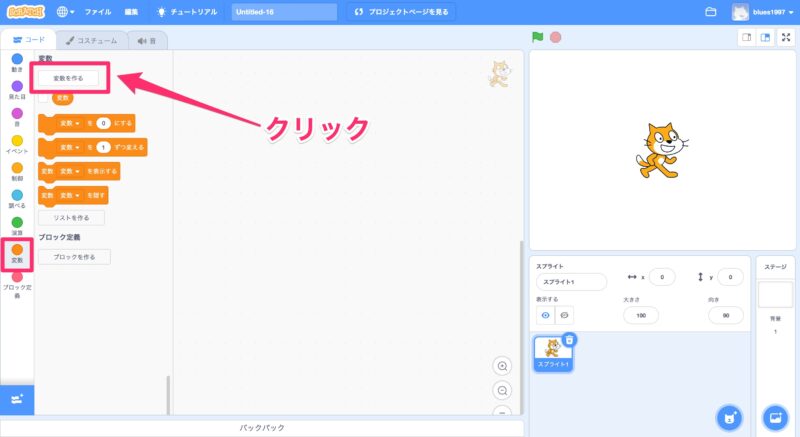
新しい変数名に「残り時間」と入力して、「OK」をクリックしてください。
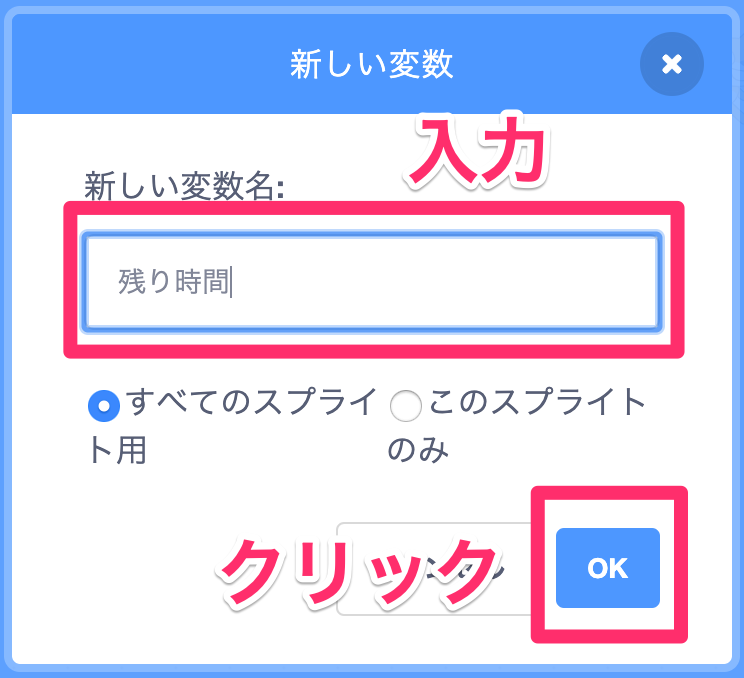
コードのブロックに残り時間が作成され、残り時間が表示されていることを確認してください。
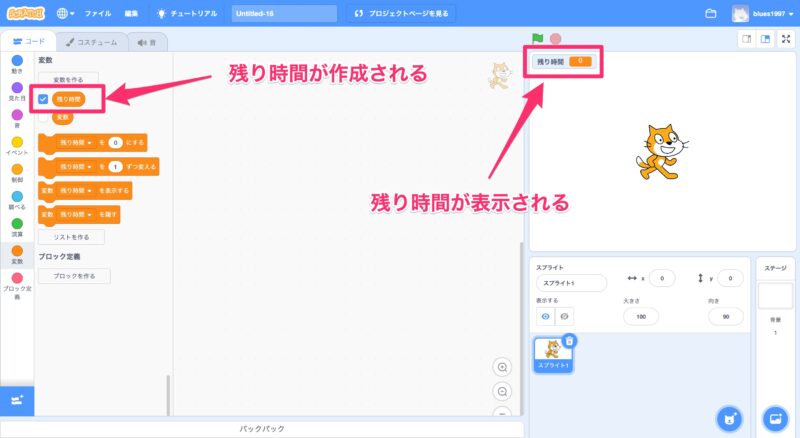
このときに注意点があります。
残り時間の変数にチェックマークがついていないと残り時間が表示されません。
画面に表示したい場合はチェックをつけるようにしましょう。
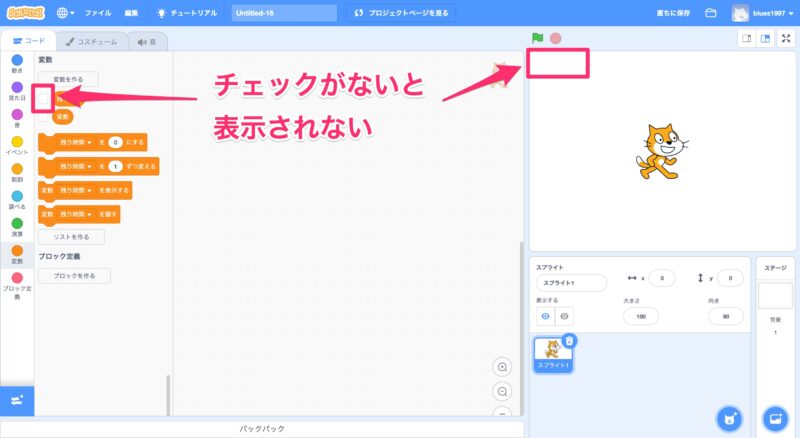
残り時間を減らそう
残り時間という変数の作成ができたので、残り時間を減らすようなプログラミングをしていきましょう。
残り時間の設定
まずは残り時間を設定しましょう。
「イベント」をクリックして、「実行が押されたとき」をドラッグ&ドロップしてください。
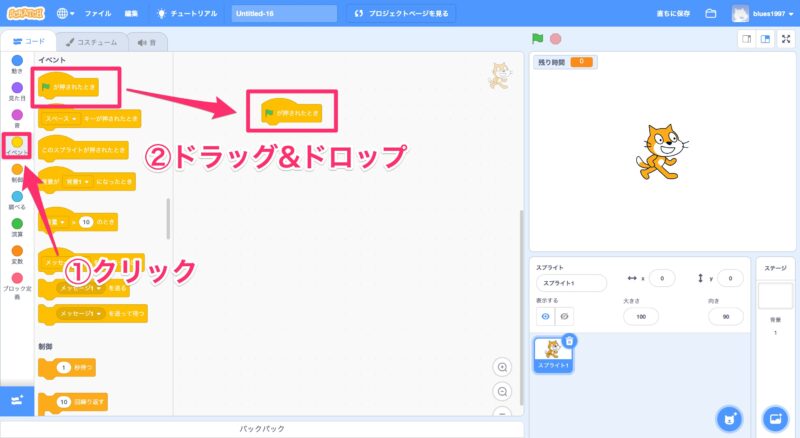
次に、「変数」をクリックして、「残り時間を0にする」をドラッグ&ドロップしてください。
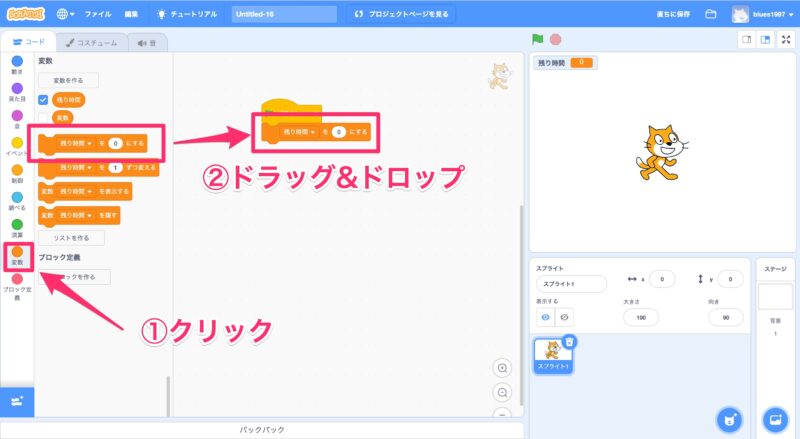
次に、「残り時間を0にする」の0を自分が設定したい時間に変更しましょう。
今回の例では60に変更しています。
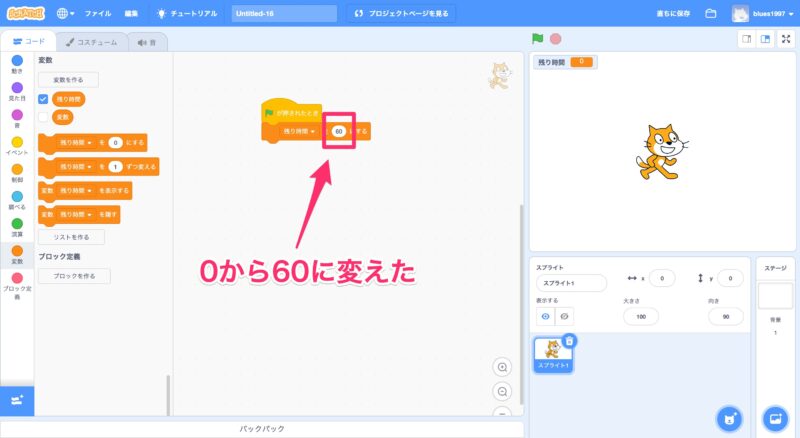
「実行」を押してみると、60に設定されていることを確認できます。
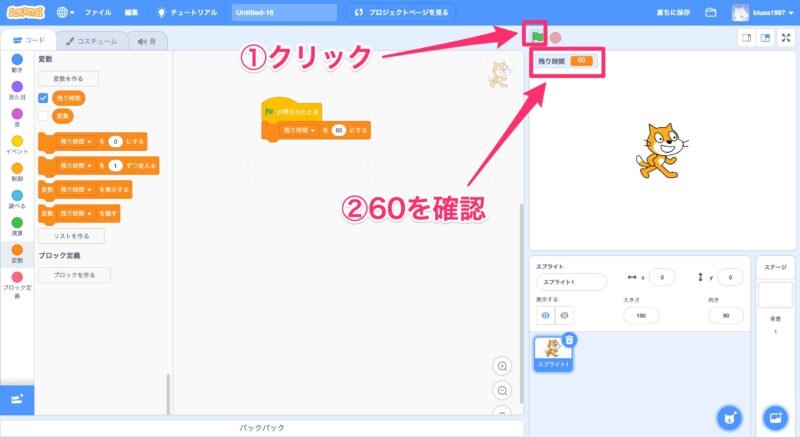
残り時間が0になるまで繰り返そう
次に、残り時間が0になるまで時間を減らすプログラミングを作りましょう。
「制御」をクリックして、「〜まで繰り返す」をドラッグ&ドロップしてください。
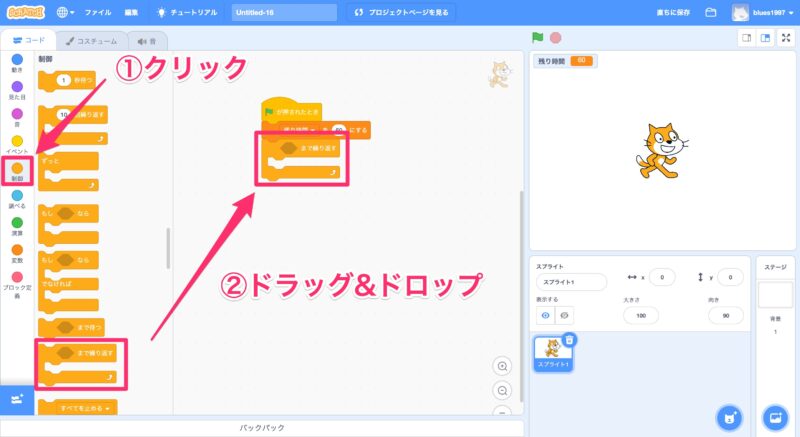
次に、「演算」をクリックして、「〜=50」をドラッグ&ドロップしてください。
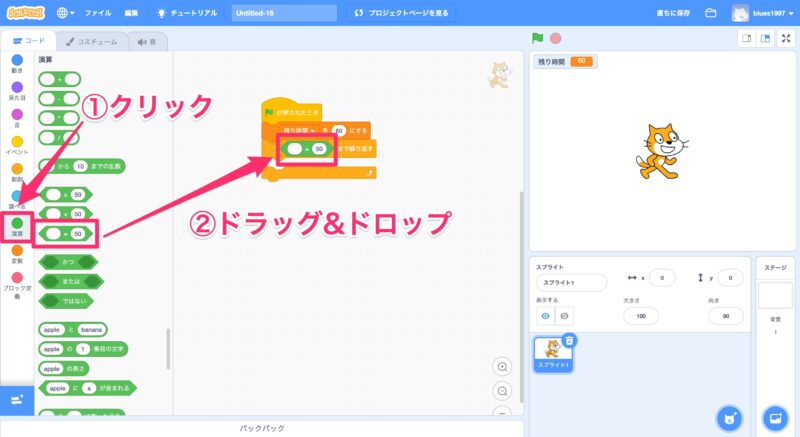
「変数」をクリックして、「残り時間」をドラッグ&ドロップしてください。
「残り時間=50まで繰り返す」を「残り時間=0まで繰り返す」に変更しましょう。
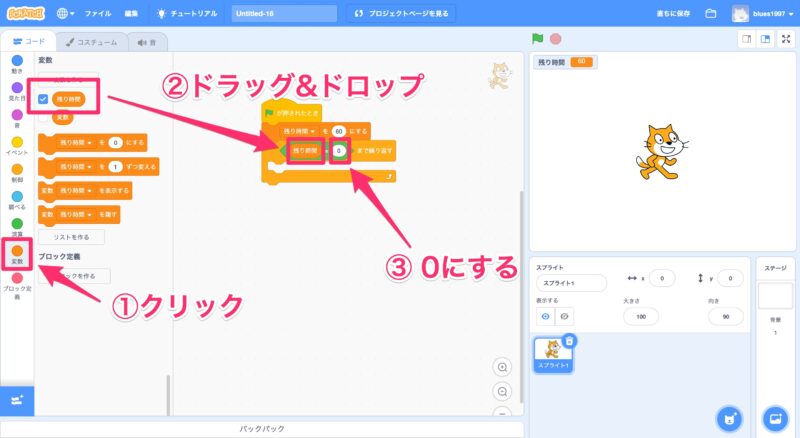
「制御」をクリックして、「1秒待つ」をドラッグ&ドロップしてください。
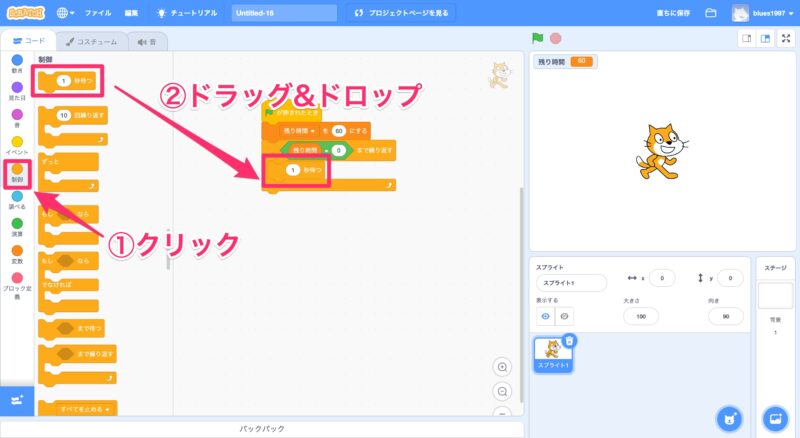
「変数」をクリックして、「残り時間を1ずつ変える」をドラッグ&ドロップしてください。
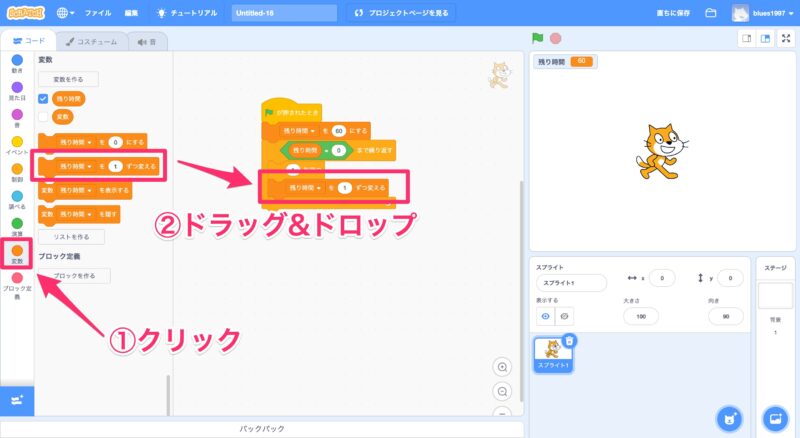
「残り時間を1ずつ変える」だと1ずつ増えてしまいます。
「残り時間を-1ずつ変える」に変えて、残り時間が1ずつ減るようにしましょう。
これで残り時間が完成です!
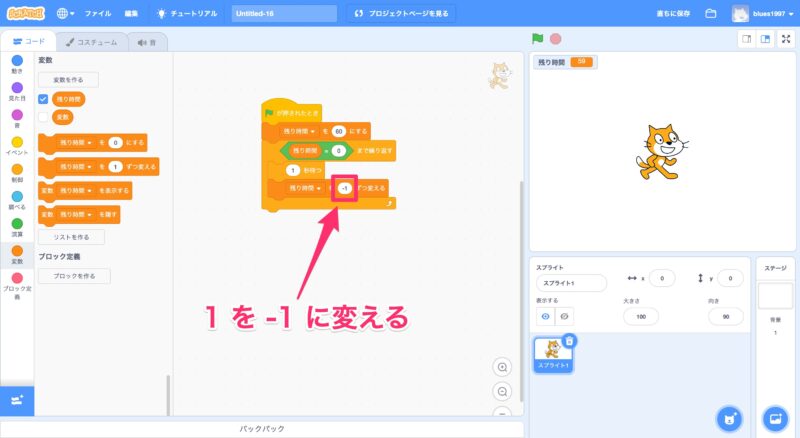
「実行(緑の旗)」を押して残り時間が減っているか確認しましょう!
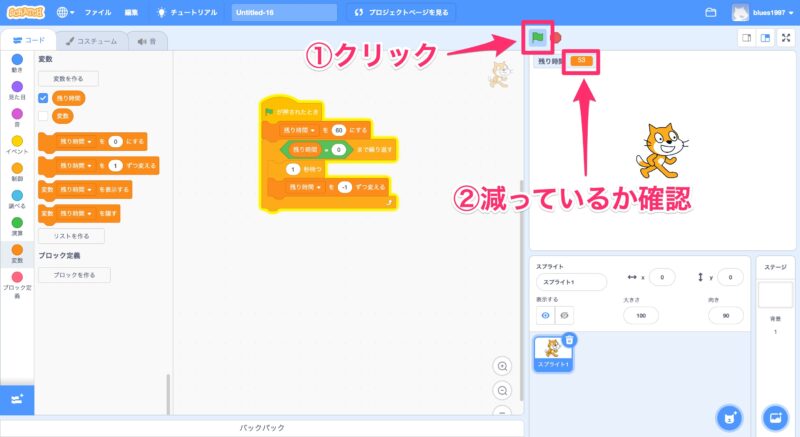
残り時間が0になったらすべてを止めよう
ゲームでは、残り時間が0になったときに操作が何もできなくなります。
Scratch(スクラッチ)でも、操作ができない状態にできるので、プログラムを作っていきましょう。
とても簡単です!!
「制御」をクリックして、「すべてを止める」をドラッグ&ドロップしてください。
このブロックをつけることでプログラムがすべて止まるようになります。
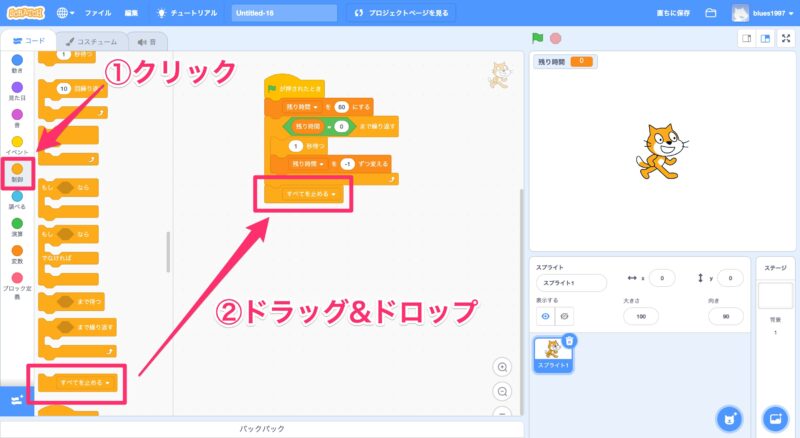
最後に
制限時間を作ることでよりゲーム性が出て楽しいゲームになります。
とても簡単に作ることができるのでぜひ作って遊んでみてください!







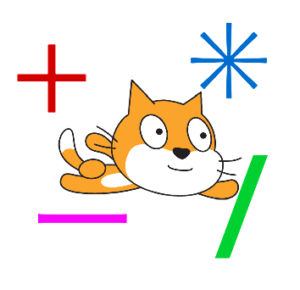


![pythonのfor文はこれでわかる![初心者向け]](https://koma-log.com/wp-content/uploads/2019/07/pythonyou-150x150.jpg)